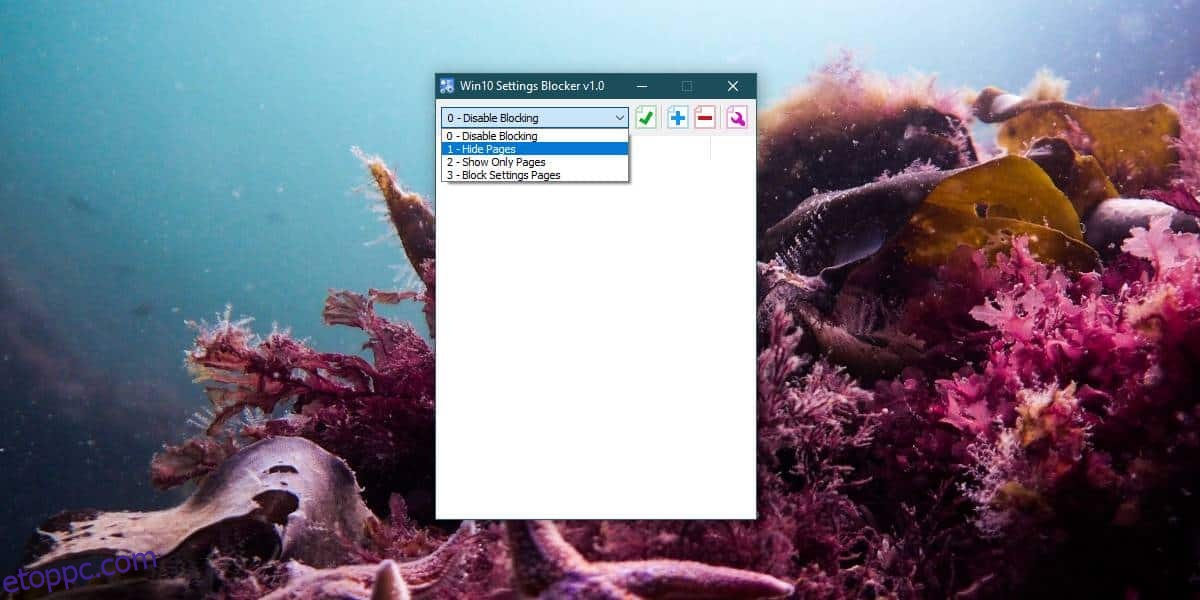A Beállítások alkalmazás a Windows 10 rendszeren közel sem olyan hatékony, mint a Vezérlőpult alkalmazás. A legtöbb beállítás ebben az alkalmazásban szelíd; többek között Bluetooth-eszközöket adhat hozzá, alkalmazásokat kezelhet és törölhet UWP-ket, felhasználói fiókokat adhat hozzá, és módosíthatja a termékkulcsot. A Vezérlőpult több műveletet tesz lehetővé, és amikor a Windows 10 először megjelent, a legtöbb felhasználó ezt választotta a Beállítások alkalmazás helyett. A Beállítások alkalmazás már kiforrottabb, és gyakrabban használják. Ha úgy találja, hogy le kell tiltania vagy legalább el kell rejtenie a beállításokat a Beállítások alkalmazásban, ezt megteheti a Win10 Settings Blocker nevű alkalmazással.
Beállítások elrejtése a Beállítások alkalmazásból
Letöltés és futtassa a Win10 beállításblokkolót. Az alkalmazás két dologra képes; beállítások elrejtése és letiltása. Nem igazán javasoljuk a beállítások letiltását, mert az eltörhet valamit a Windows 10 rendszeren, de egy beállítás elrejtése meglehetősen ártalmatlan.
A Win10 Settings Blocker megnyitásakor nyissa meg a legördülő menüt, és válassza ki, mit szeretne tenni; beállítási oldalak elrejtése vagy letiltása. Mivel szeretnénk elrejteni a beállításokat a Beállítások alkalmazásból, válassza az 1: Oldalak elrejtése lehetőséget.
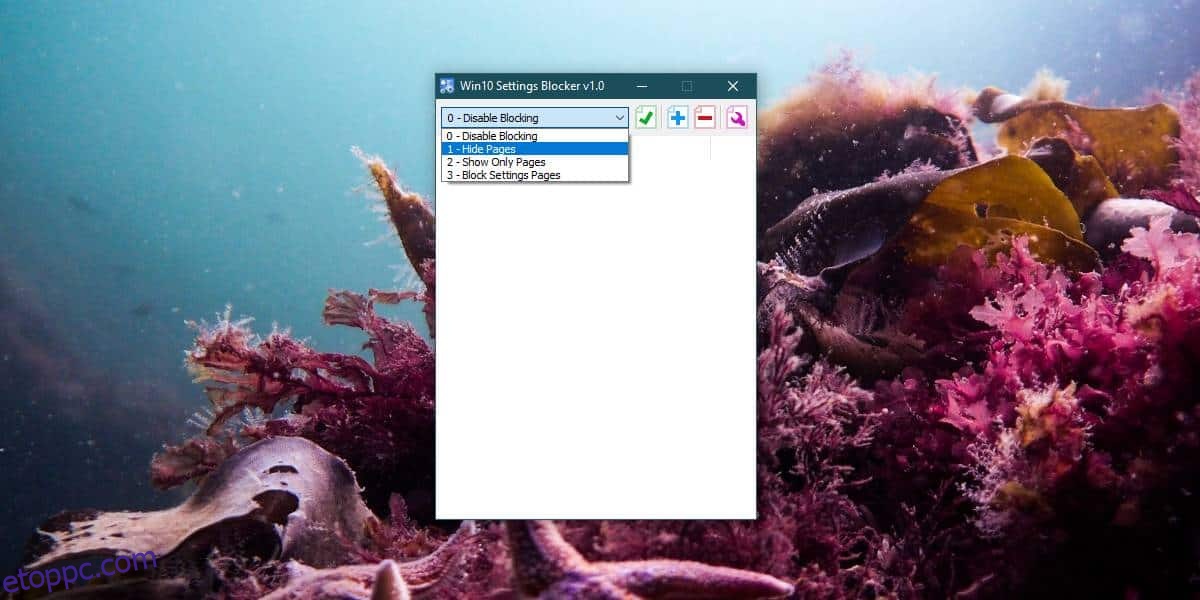
Ezzel megnyílik egy második ablak egy másik legördülő menüvel. Nyissa meg ezt a legördülő listát, és a Beállítások alkalmazás minden egyes oldalát felsorolja. Válassza ki az elrejteni kívántat, majd kattintson a Hozzáadás a listához gombra. Ismételje meg ezt az összes elrejteni kívánt oldal esetében.
Az oldalak azok a lapok, amelyeket egy beállításcsoporton belül találhat meg, például a Személyre szabás beállításcsoportban van egy Szín lap, és ezt a lapot a Win10 Settings Blocker „Oldalként” kezeli.
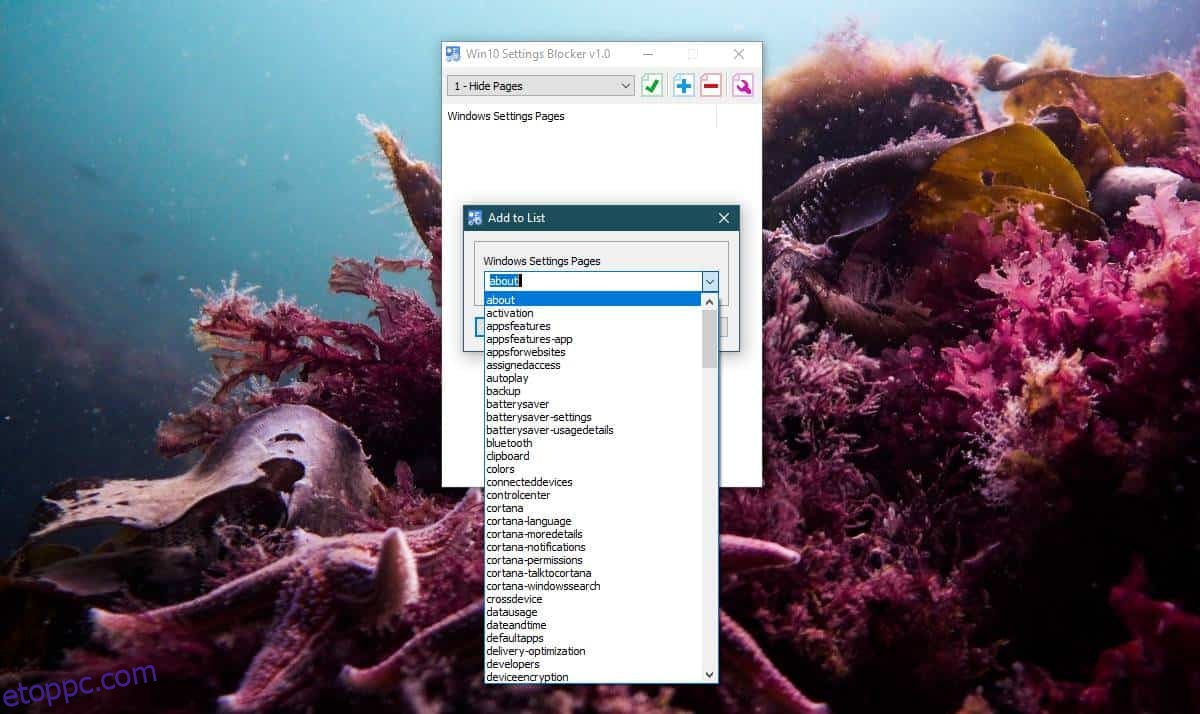
Miután az összes elrejteni kívánt oldalt hozzáadta a listához, kattintson a felül található zöld pipa gombra a módosítás mentéséhez és alkalmazásához. Az alábbi képernyőképen látható, hogy a Színek lap el van rejtve a Beállítások alkalmazás Testreszabás beállításcsoportjából.
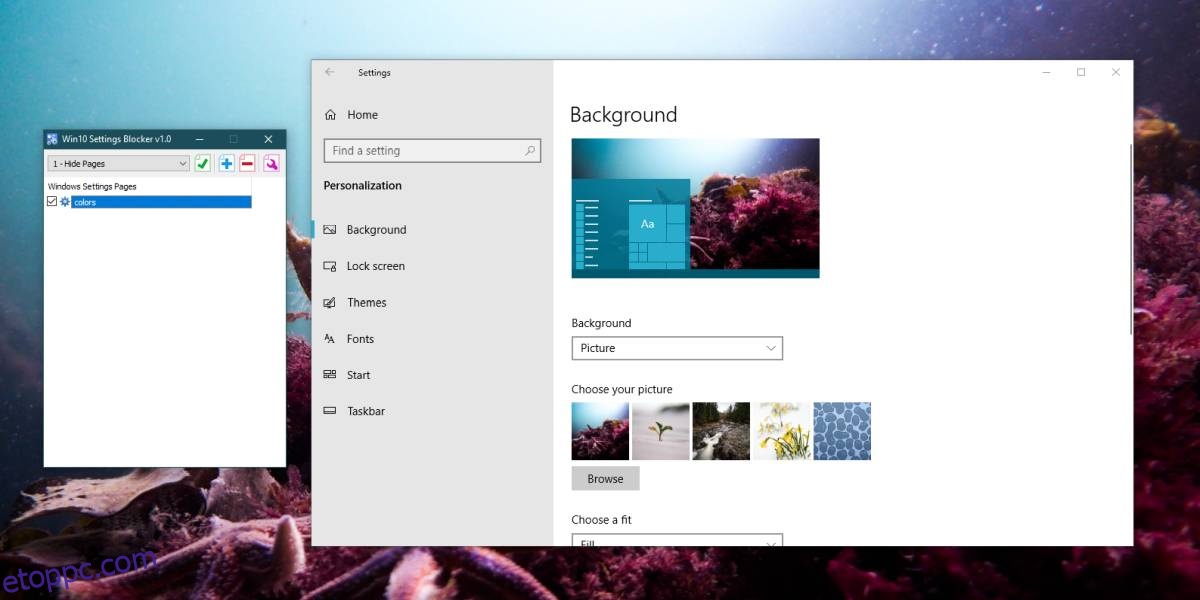
Ha bármikor vissza szeretne állítani egy beállítást, akár elrejtette, akár letiltotta, egyszerűen futtassa újra az alkalmazást, válassza ki a visszaállítani kívánt elemet, és kattintson az alkalmazás piros mínuszgombjára, hogy eltávolítsa azt a listából. Az oldalak listájának szerkesztése után kattintson a zöld pipa gombra a módosítás alkalmazásához.
Az alkalmazás a Windows 10 1709 rendszerben hozzáadott funkciót használ, ahol a csoportházirend lehetővé teszi a felhasználók számára, hogy elrejtsék a beállításokat a Beállítások alkalmazásból. Nem mindenki érzi kényelmesen a csoportházirend-szerkesztőt, és az otthoni felhasználók nem rendelkeznek vele, így ez az alkalmazás meglehetősen jó alternatíva.